輸出書類(パッキングリスト/コマーシャルインボイス)を作成する
輸出書類(パッキングリスト/コマーシャルインボイス)について
通関に必要なパッキングリスト、コマーシャルインボイスを1つの「輸出書類」として作成することができます。
主な流れは次の通りです。
- 納品書を作成する
あらかじめ納品書を作成する必要があります。 - 輸出書類(パッキングリスト/コマーシャルインボイス)を作成する
- PDFをダウンロードする
輸出書類(パッキングリスト/コマーシャルインボイス)のサンプル
パッキングリストPDFのサンプル(SKUをオプションとサイズで分割/画像付き)
パッキングリストPDFのサンプル(1行1SKU/画像付き)
コマーシャルインボイスPDFのサンプル(SKUをオプションとサイズで分割/画像付き)
コマーシャルインボイスPDFのサンプル(1行1SKU/画像付き)
輸出書類(パッキングリスト/コマーシャルインボイス)を作成する

ヘッダーメニューの取引 > 輸出管理をクリックします。
輸出管理ページに遷移します。

- 輸出書類の作成ボタンをクリックします。
新規輸出書類の作成ページに遷移します。
バイヤー
輸出書類を作成するバイヤーを選択します。
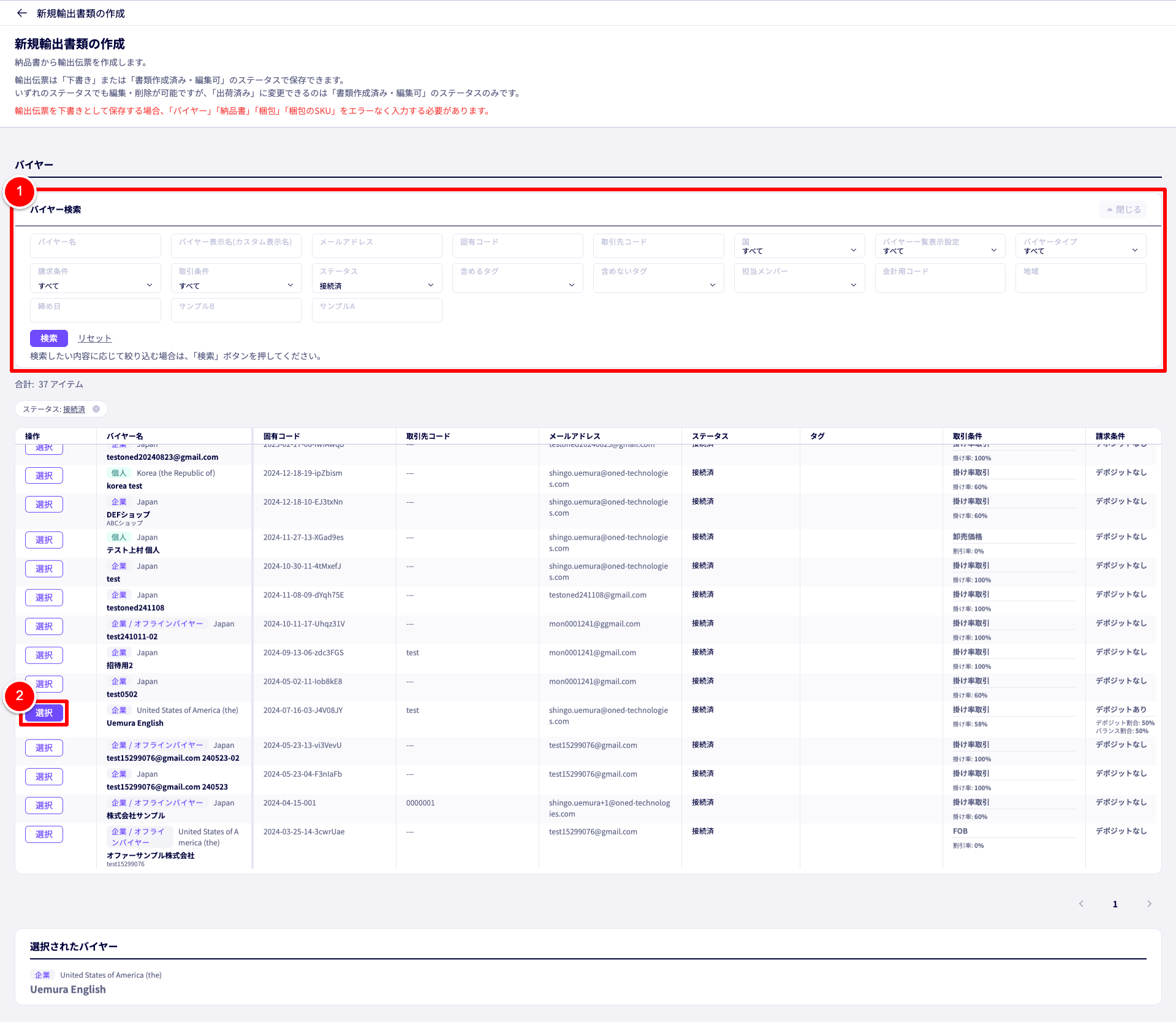
- バイヤー検索
各項目から絞り込んでバイヤーを検索できます。 - バイヤーの選択
任意のバイヤーの選択ボタンをクリックします。
納品書選択
輸出書類のデータソースとなる納品書を選択します。
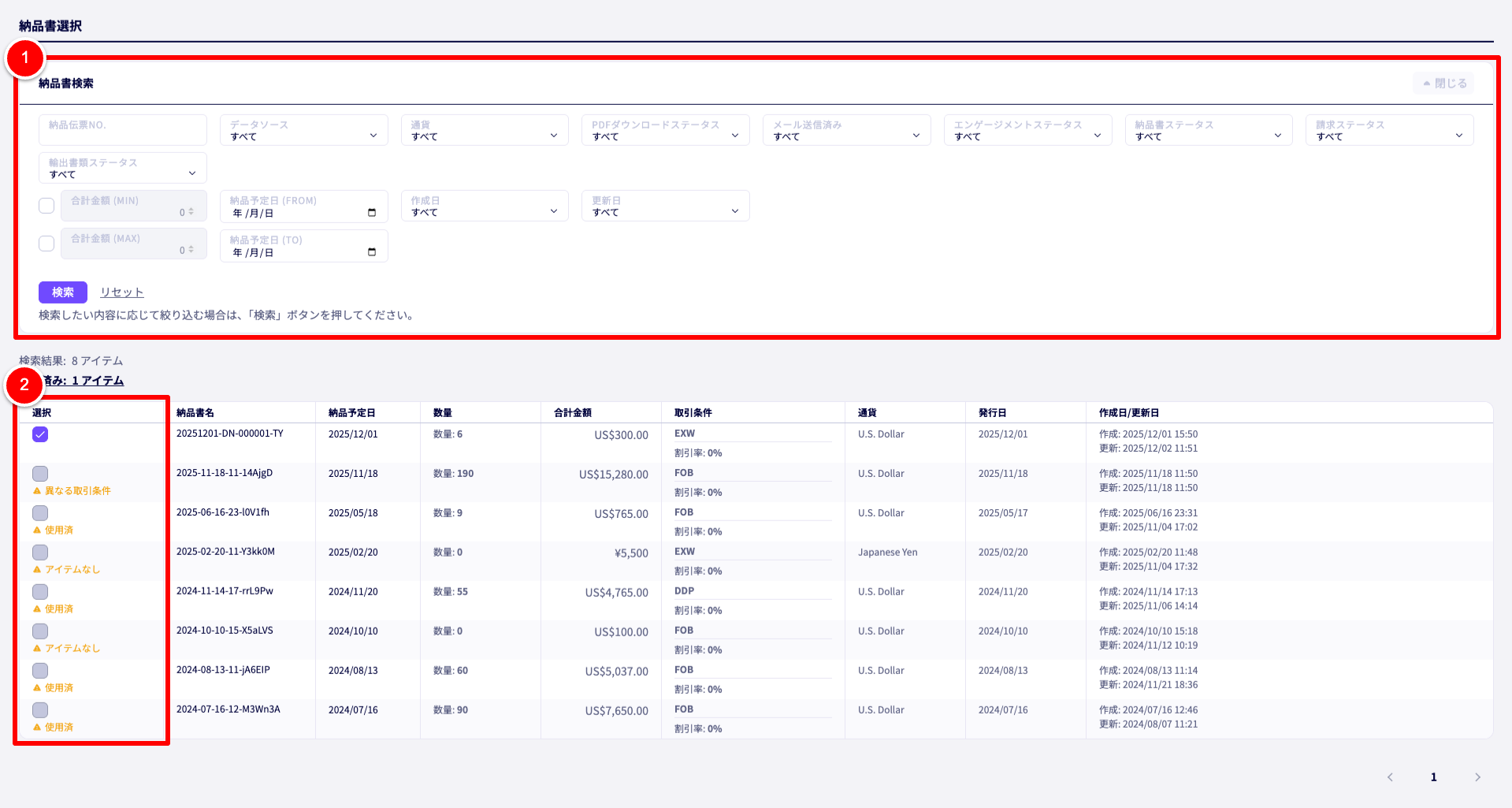
- 納品書検索
各項目から絞り込んで納品書を検索できます。 - 納品書の選択
任意の納品書のチェックボックスにチェックマークをつけて選択します。
納品書は複数選択できます。
以下の納品書は選択できません。
- すでに別の輸出書類に関連付けられている納品書
- SKUアイテムが存在しない納品書(カスタムアイテムのみなど)
- 選択済みの納品書とは異なる取引条件の納品書
また、現状「カスタムアイテム」は輸出書類で扱うことはできません。
梱包
梱包の重量や容積、および梱包に使用する箱の情報を設定します。

- 梱包の単位設定
重量と容積の単位をプルダウンから選択します。
梱包の単位は全ての梱包に対してまとめて定義されます。 - 総容量
総容量を自動計算するか、カスタマイズするかをトグルボタンで切り替えられます。- 「総容量をカスタマイズ」が有効: 単位に合わせて数値を入力します。
- 「総容量をカスタマイズ」が無効: システムが自動計算します。小数点以下は、小数第4位まで扱います。
- 内容量
内容量(商品そのものの合計重量)を自動計算するか、カスタマイズするかをトグルボタンで切り替えられます。- 「総容量をカスタマイズ」が有効: 単位に合わせて数値を入力します。
- 「総容量をカスタマイズ」が無効: システムが自動計算します。小数点以下は、小数第4位まで扱います。
- 総量
総重量を自動計算するか、カスタマイズするかをトグルボタンで切り替えられます。- 「総容量をカスタマイズ」が有効: 単位に合わせて数値を入力します。
- 「総容量をカスタマイズ」が無効: システムが自動計算します。小数点以下は、小数第4位まで扱います。
- 配送用の箱を作成する
ボタンをクリックすると、「箱」のマスタを新規作成できます。
マスタに登録されていない、新しい規格の箱が必要な場合に利用します。 - ケースマーク
貨物を特定するための番号や記号を入力します。
システムが番号を自動入力するため、必要であれば変更します。 - 箱
梱包に使用するする箱をプルダウンから選択します。
必要な箱が見つからない場合、手順5の配送用の箱を作成するボタンから新規作成します。 - サイズ/箱の重量
選択した「箱」の寸法と重量が自動入力されます。
手入力で上書きすることも可能です。 - 総重量/容積
「箱」や後述の梱包のSKUのデータに基づいて自動計算されます。
チェックボックスにチェックをつけることで、手入力による上書きも可能です。 - 梱包を追加する
ボタンをクリックするごとに、梱包を1つ追加します。
今回の輸出に必要な梱包の数だけクリックして追加します。
梱包のSKU
SKU情報の入力と梱包への数量割り当てを行います。
入力フォームの基本設定

- 輸出数量
SKUの輸出数量の変更を許可するか、許可しないかをトグルボタンで切り替えられます。
主に、何らかの理由で納品書の数量と輸出数量に差異が出てしまった場合に利用します。- 「SKUの輸出数量の変更を許可する」が有効: SKUごとの輸出数量を、手入力で変更することができるようになります。
- 「SKUの輸出数量の変更を許可する」が無効: SKUごとの輸出数量は、選択された納品書に準拠します。
- フォーム表示形式
プルダウンをクリックすると、製品フォーム、SKUフォームの表示形式を複数パターンから選択できます。
入力内容を保持したまま、各フォームの表示形式を自由に切り替えることが可能です。
フォーム表示形式の設定方法
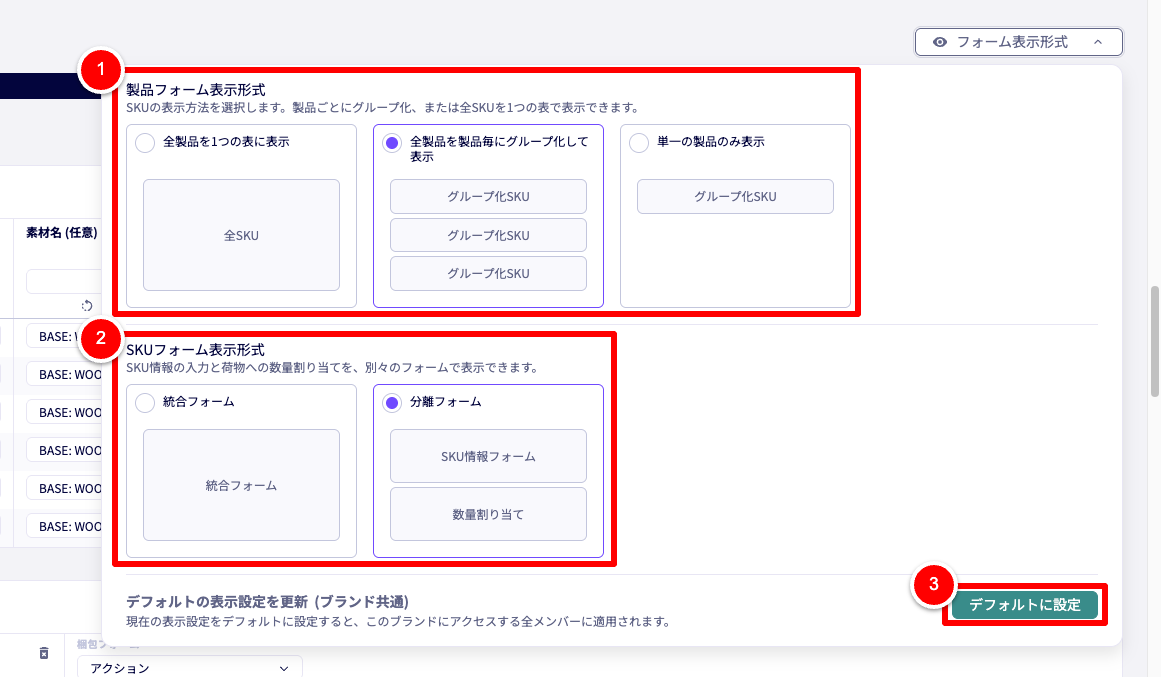
- 製品フォーム表示形式
「製品(モデル番号)」でのグルーピングに関連する表示形式を設定できます。
以下3つの表示形式から選択してください。- 全製品を1つの表に表示: 製品(モデル番号)でのグルーピングは行わず、SKU一覧表のみ表示します。
- 全製品を製品毎にグループ化して表示: 製品(モデル番号)でグルーピングしてSKU一覧表を表示します。各製品は全て並べて表示します。
- 単一の製品のみ表示: 製品(モデル番号)でグルーピングしてSKU一覧表を表示します。プルダウンで選択した1製品のみ表示されます。
- SKUフォーム表示形式
SKU一覧表に関連する表示形式を設定できます。
以下2つの表示形式から選択してください。- 統合フォーム: SKU情報の入力と梱包への数量割り当てを、1つの一覧表で行う表示形式です。
- 分離フォーム: SKU情報入力用の一覧表と、梱包への数量割り当て用の一覧表を別々に表示します。
- デフォルトに設定
現在設定中の表示形式をデフォルト設定として保存できます。
次回輸出書類を作成、編集する際は、あらかじめデフォルト設定が適用された状態で業務を開始できます。
表示形式のデフォルト設定は、ブランド単位で適用されます。
フォームの入力方法
以下の輸出数量設定、表示形式を例に解説します。
その他表示形式でも、フォームの入力方法は概ね同じです。
- SKUの輸出数量の変更を許可する: 有効
- 製品フォーム表示形式: 全製品を製品毎にグループ化して表示
- SKUフォーム表示形式: 分離フォーム

- 原産国
製品の原産国をプルダウンから選択します。
製品マスタ側で原産国が未登録の場合、設定が必要です。
製品マスタに登録済みの場合は、自動的に原産国が選択されます。 - 重量単位
梱包での梱包の単位設定で、kgまたはlbを選択した場合に表示されます。
製品ごとにより小さい単位を指定することが可能です。
重量が軽い製品が混在する場合にご活用ください。 - 卸価格
SKUごとに卸価格を入力します。
見出し行の入力フォーム、および各種アイコンのボタンから、以下の一括操作が可能です。- ゴミ箱アイコン: 一覧表内の全SKUの卸価格を0にします。
- マイナスアイコン: 見出し行のフォームに入力した数値を、各SKUの卸価格から減算します。
- プラスアイコン: 見出し行のフォームに入力した数値を、各SKUの卸価格に加算します。
- 時計アイコン: 一覧表内の全SKUの卸価格を初期状態に復元します。
- 輸出数量
選択した納品書の、各SKUの合計数量が表示されます。
「SKUの輸出数量の変更を許可する: 有効」の場合、輸出数量をSKUごとに上書きできます。
また、見出し行の入力フォーム、および各種アイコンのボタンから、以下の一括操作が可能です。- ゴミ箱アイコン: 一覧表内の全SKUの輸出数量を0にします。
- マイナスアイコン: 見出し行のフォームに入力した数値を、各SKUの輸出数量から減算します。
- プラスアイコン: 見出し行のフォームに入力した数値を、各SKUの輸出数量に加算します。
- 時計アイコン: 一覧表内の全SKUの輸出数量を初期状態に復元します。
- HSコード (任意)
HSコードを入力します。
製品マスタに登録済みの場合は、自動的にHSコードが入力されます。
見出し行の入力フォーム、および各種ボタンから、以下の一括操作が可能です。- 鉛筆アイコン: 見出し行のフォームに入力したテキストを、全SKUに上書きします。
- 破線混じりの丸矢印アイコン: 製品マスタに登録された1番目の素材を、全SKUに上書きします。
- 丸矢印アイコン: 製品マスタに登録された全ての素材を、カンマ区切りで全SKUに上書きします。
- 素材名 (任意)
素材名を入力します。
製品マスタに登録済みの場合は、自動的に素材名が入力されます。 - 内容物の詳細 (任意)
貨物としての詳細情報を入力します。
例: Men’s Jackets - 重量
重量を入力します。
製品マスタに登録済みの場合は、自動的に重量が入力されます。
単位は手順2で設定した重量単位を参照します。
入力フォームと製品マスタの単位が異なる場合は、入力フォームの単位に合わせて数値が再計算されます。
見出し行の入力フォーム、および各種アイコンのボタンから、以下の一括操作が可能です。- ゴミ箱アイコン: 一覧表内の全SKUの重量を0にします。
- マイナスアイコン: 見出し行のフォームに入力した数値を、各SKUの重量から減算します。
- プラスアイコン: 見出し行のフォームに入力した数値を、各SKUの重量に加算します。
- 時計アイコン: 一覧表内の全SKUの重量を初期状態に復元します。
- 梱包
梱包で追加した数だけ、梱包列と入力フォームが用意されます。
梱包に対応する貨物の数量を入力します。
見出し行の入力フォーム、および各種アイコンのボタンから、以下の一括操作が可能です。
該当する梱包列に対して作用します。- ✕印のゴミ箱アイコン: 梱包列を一覧から削除します。入力中の数量はクリアされます。
- ゴミ箱アイコン: 梱包列内の全SKUの数量を0にします。
- マイナスアイコン: 見出し行のフォームに入力した数値を、各SKUの数量から減算します。
- プラスアイコン: 見出し行のフォームに入力した数値を、各SKUの数量に加算します。
- 塗りつぶしのプラスアイコン:
未割り当て状態の数量を、梱包列内の全SKUの数量に加算します。
未割り当て状態の数量が存在しないSKUはスキップされます。
- 梱包フォーム
「アクション」のプルダウンから、以下の操作が可能です。- 梱包を追加する: 新たに梱包を追加します。追加した場合、最終的に梱包に戻って箱を選択する必要があります。
- 梱包フォーム列の追加: 梱包列を削除した場合に表示されます。削除した梱包列を再度追加します。
送料
送料を徴収する場合に利用します。不要な場合は次の手順に進んでください。

- 出荷コストの追加
ボタンをクリックするごとに、明細を1つ追加できます。
複数の明細が必要な場合は、必要な行数分クリックします。

- 表示名
明細の表示名を入力します。 - 費用(税抜)
明細の金額を入力します。 - 税を適用
税を選択して適用できます。
その他の費用
手数料や保険料などを徴収する場合に利用します。不要な場合は次の手順に進んでください。

- 他コストを追加
ボタンをクリックするごとに、明細を1つ追加できます。
複数の明細が必要な場合は、必要な行数分クリックします。

- 表示名
明細の表示名を入力します。 - 費用(税抜)
明細の金額を入力します。 - 税を適用
税を選択して適用できます。
輸出伝票概要
輸出書類の伝票情報や貿易に関連する情報を入力します。
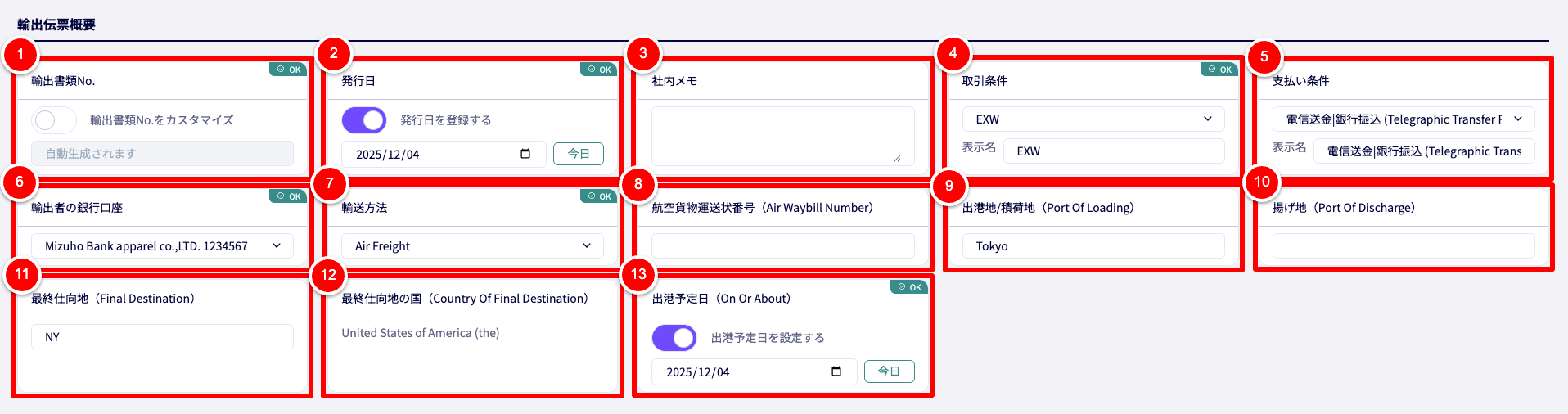
- 輸出書類No.
輸出書類の伝票番号をカスタマイズするか、しないかをトグルボタンで切り替えられます。- 「輸出書類No.をカスタマイズ」が有効: フォームに伝票番号を入力します。
- 「輸出書類No.をカスタマイズ」が無効: 伝票番号は自動生成されます。
- 発行日
伝票日付となる発行日を登録するか、登録しないかをトグルボタンで切り替えられます。- 「発行日を登録する」が有効: 日付を入力します。
- 「発行日を登録する」が無効: 発行日は登録されません。
- 社内メモ
社内向けの管理メモを入力できます。バイヤーに表示されたり、PDFに出力されることはありません。 - 取引条件
取引条件(貿易条件) をプルダウンから選択します。
また、表示名をカスタマイズできます。表示名はPDFに出力されます。 - 支払い条件
支払い条件をプルダウンから選択します。
また、表示名をカスタマイズできます。 - 輸出者の銀行口座
支払いを受ける銀行口座をプルダウンから選択します。
必要な銀行口座が見つからない場合、「メーカー設定 > 銀行口座」から新たに作成してください。 - 輸送方法
輸送方法をプルダウンから選択します。 - 航空貨物運送状番号(Air Waybill Number)
航空貨物運送状番号がある場合は入力します。 - 出港地/積荷地(Port of Loading)
必要であれば出港地または積荷地を入力します。 - 揚げ地(Port of Discharge)
必要であれば揚げ地を入力します。 - 最終仕向地(Final Destination)
必要であれば最終仕向地を入力します。 - 最終仕向地の国(Country of Final Destination)
住所情報で設定する荷受け人の国を参照して表示されます。 - 出港予定日(On or About)
出向予定日を設定するか、設定しないかをトグルボタンで切り替えられます。- 「出港予定日を設定する」が有効: 日付を入力します。
- 「出港予定日を設定する」が無効: 出港予定日は登録されません。
住所情報
輸出書類に記載する住所情報を入力します。
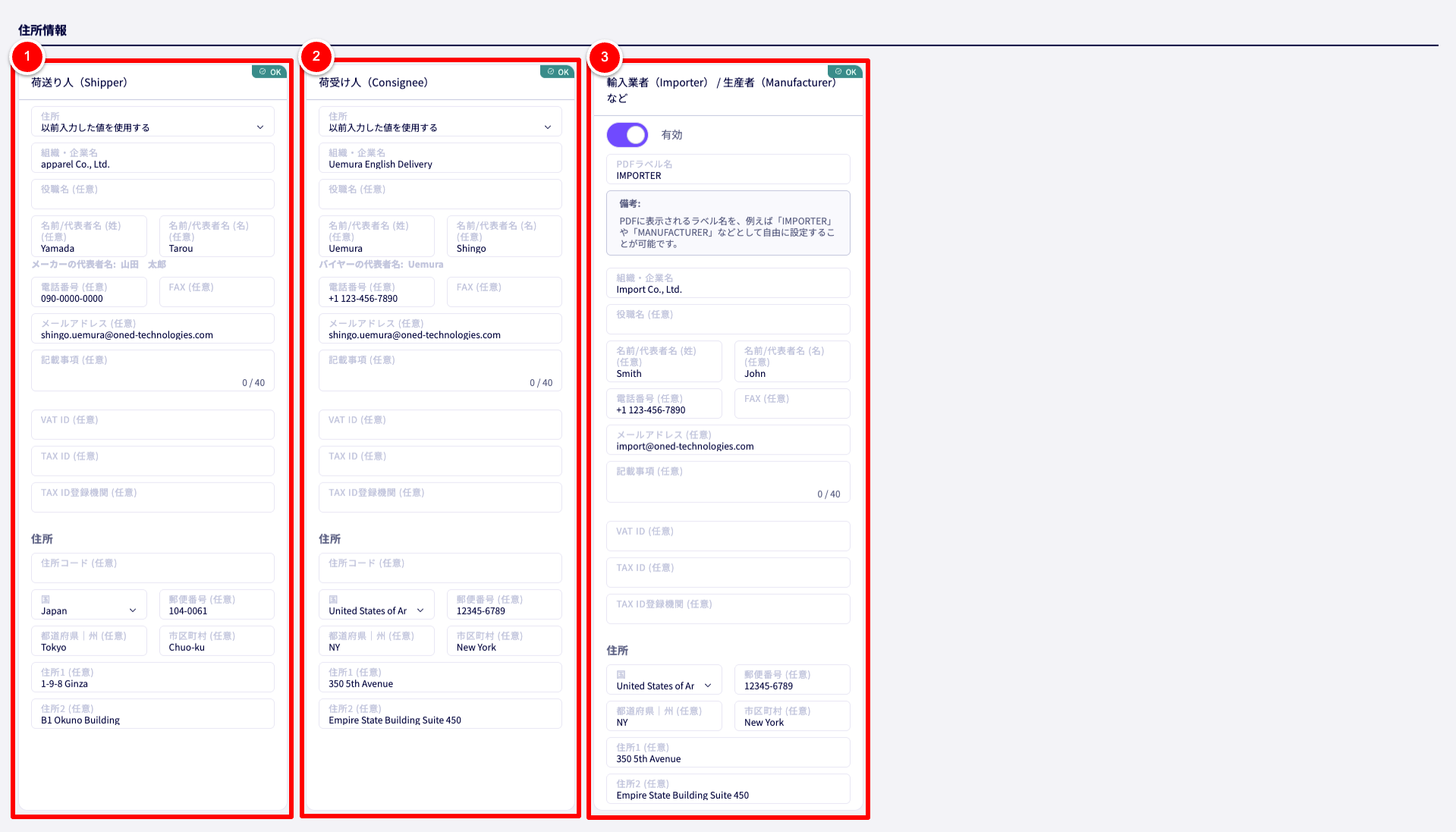
- 荷送り人(Shipper)
住所のプルダウンから以下3つのいずれかを選択して、住所情報を入力します。- 新しい住所を入力: 新たに住所を入力します。
- 以前入力した値を使用する: 該当バイヤーに輸出書類を作成したことがあれば、前回の住所を使用できます。
- メーカー住所: 輸出先バイヤーとの「取引言語に対応したメーカー住所」を選択できます。
- 荷受け人(Consignee)
住所のプルダウンから以下3つのいずれかを選択して、住所情報を入力します。- 新しい住所を入力: 新たに住所を入力します。
- 以前入力した値を使用する: 該当バイヤーに輸出書類を作成したことがあれば、前回の住所を使用できます。
- 納品先住所: 選択した納品書に登録された、いずれかの住所を選択できます。
- 輸入業者(Importer)/生産者(Manufacturer)など
荷送り人とは異なる住所を登録するか、登録しないかをトグルボタンで切り替えられます。
仲介する輸入業者や生産者、工場などから直送がある場合などに利用します。- 有効: 住所情報を入力します。PDFに出力する際のラベル名も定義できます。
- 無効: 輸入業者/生産者の住所は登録されません。
パッキングリスト情報
パッキングリストPDFに記載する内容を入力します。

- 梱包情報
パッキングリストPDFの上部に、PACKING INFORMATIONとして出力されます。
梱包に関する備考があれば、300文字まで入力できます。 - 記載事項
パッキングリストPDFの上部に、REMARKSとして出力されます。
梱包とは別の記載事項があれば、300文字まで入力できます。 - フリーテキスト
パッキングリストPDFの下部に出力されます。
フッターとして表示したい文言を入力できます。文字数制限はありません。
コマーシャルインボイス情報
コマーシャルインボイスPDFに記載する内容を設定します。

- 記載事項
コマーシャルインボイスPDFの上部に、REMARKSとして出力されます。
特筆すべき記載事項があれば、300文字まで入力できます。 - 備考
コマーシャルインボイスPDFの上部に、NOTEとして出力されます。
その他記載事項があれば、300文字まで入力できます。 - フリーテキスト
コマーシャルインボイスPDFの下部に出力されます。
フッターとして表示したい文言を入力できます。文字数制限はありません。
輸出書類の作成/下書き保存
各セクションの入力が完了したら、輸出書類を保存します。

- 下書き保存
輸出書類を下書きステータスで保存します。
後から変更する予定がある場合は、明示的に作業中であることを認識できるため、下書き保存をおすすめします。
処理に成功すると、成功通知が表示されます。
処理に失敗した場合、エラー通知が表示されます。内容を確認して再度お試しください。 - 作成
輸出書類を作成します。
作成した輸出書類は編集可ステータスとなり、出荷済としてマークするまで編集できます。
処理に成功すると、成功通知が表示されます。
処理に失敗した場合、エラー通知が表示されます。内容を確認して再度お試しください。
輸出書類(パッキングリスト/コマーシャルインボイス)のPDFをダウンロードする

「取引 > 輸出管理」をクリックします。
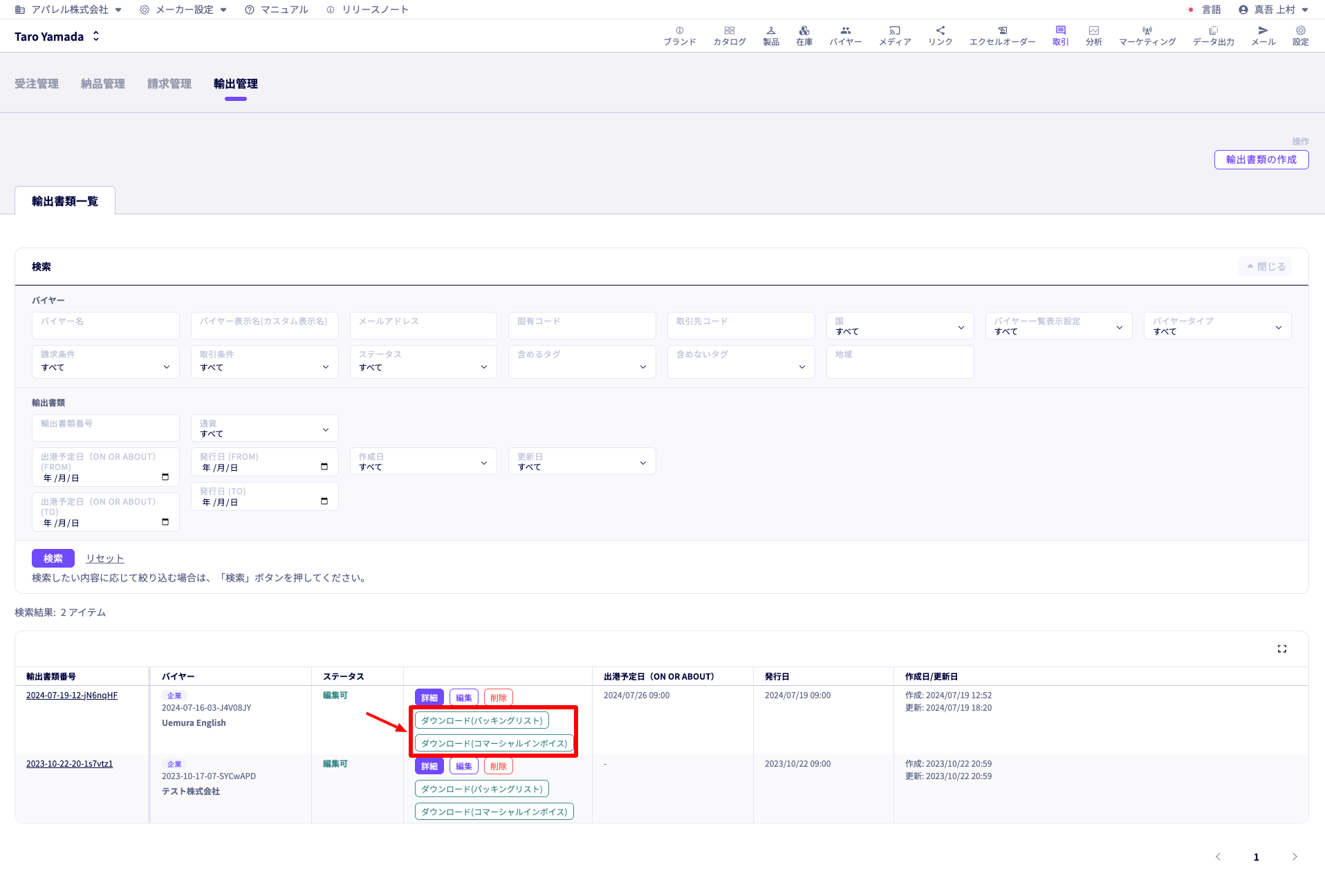
「パッキングリストをダウンロード」、「コマーシャルインボイスをダウンロード」
いずれかをクリックします。
※パッキングリスト、コマーシャルインボイスのダウンロードはほとんど同じ手順です。
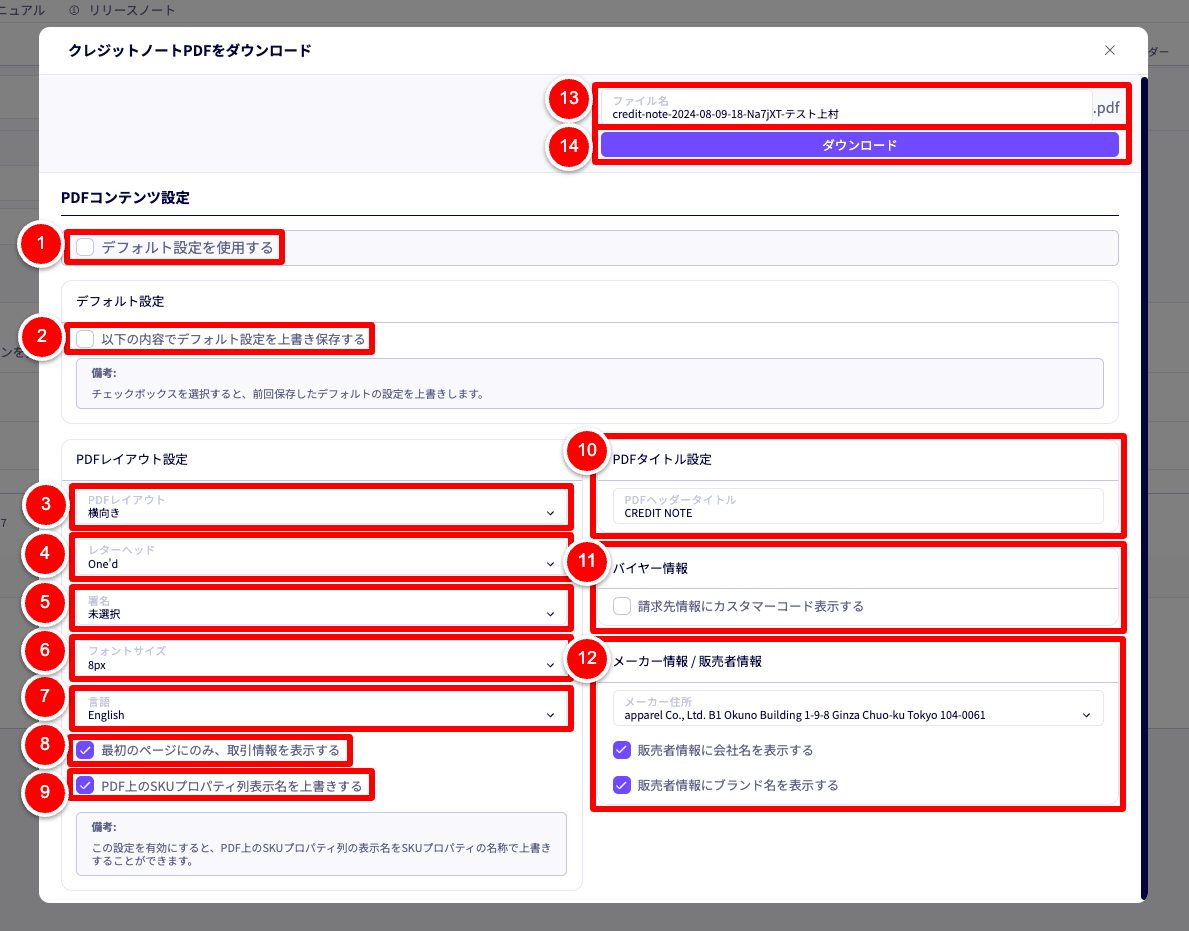
① 「デフォルト設定を使用する」
チェックをつけると、保存済みのデフォルト設定を使用します。
変更が必要な場合は、チェックを外して設定を変更してください。
② 「以下の内容でデフォルト設定を上書き保存する」
チェックをつけると、「デフォルト設定」に保存されているダウンロード設定を、今回のダウンロード設定で上書きします。
次回以降は、今回のダウンロード設定が「デフォルト設定」として使用できるようになります。
③ 「PDFレイアウト」
「SKUをオプションとサイズで分割して出力します。」、「SKUを1行で出力します。」から選択します。
④ 「レターヘッド」
レターヘッドを選択します。
レターヘッドの設定方法は下記をご確認ください。
レターヘッドを設定する(マニュアル)
⑤ 「署名」
署名を選択します。
署名の設定方法は下記をご確認ください。
署名を設定する(マニュアル)
⑥ 「フォントサイズ」
8px、9px、10pxから選択します。
⑦ 「言語」
PDFに表示する言語を選択します。
⑧ 「最初のページにのみ、取引情報を表示する」
有効にする場合、チェックを入れます。
有効にすると、ヘッダー部分に表示されている「取引情報」を、2ページ目以降は省略します。
⑨ 「PDF上のSKUプロパティ列表示名を上書きする」
※レイアウトが「横向き」のみ関係する設定です。
チェックマークを付けた場合、例えばSKUプロパティ表示名が「Color」と「Size」ならば、PDF出力時の見出しがそれぞれの表示名で上書きされます。
チェックマークを外した場合、「SKUプロパティ1」、「SKUプロパティ2」と表示されます。
⑩ 「PDFタイトル設定」
言語に対応するタイトルが自動挿入されます。
自由入力でカスタマイズすることも可能です。
⑪ 「メーカー情報/荷送り人情報」
[荷送人情報に会社名を表示する]:PDFの荷送人情報に会社名を「表示する/表示しない」を設定できます。
[荷送人情報にブランド名を表示する]:PDFの荷送人情報にブランド名を「表示する/表示しない」を設定できます。
⑫ 「製品画像設定」
製品画像をPDFに「表示する/表示しない」を設定できます。
⑬ 「ファイル名」
PDFダウンロード時のファイル名を任意の値でカスタマイズできます。
⑭ 「ダウンロード」
①~⑬の設定が完了したら、「ダウンロード」をクリックします。
パッキングリスト、またはコマーシャルインボイスPDFをダウンロードします。
輸出書類を「出荷済み」にする
輸出書類を「出荷済み」とすることで、FIXとなった輸出書類を明示的に管理できます。

「取引 > 輸出管理」をクリックします。
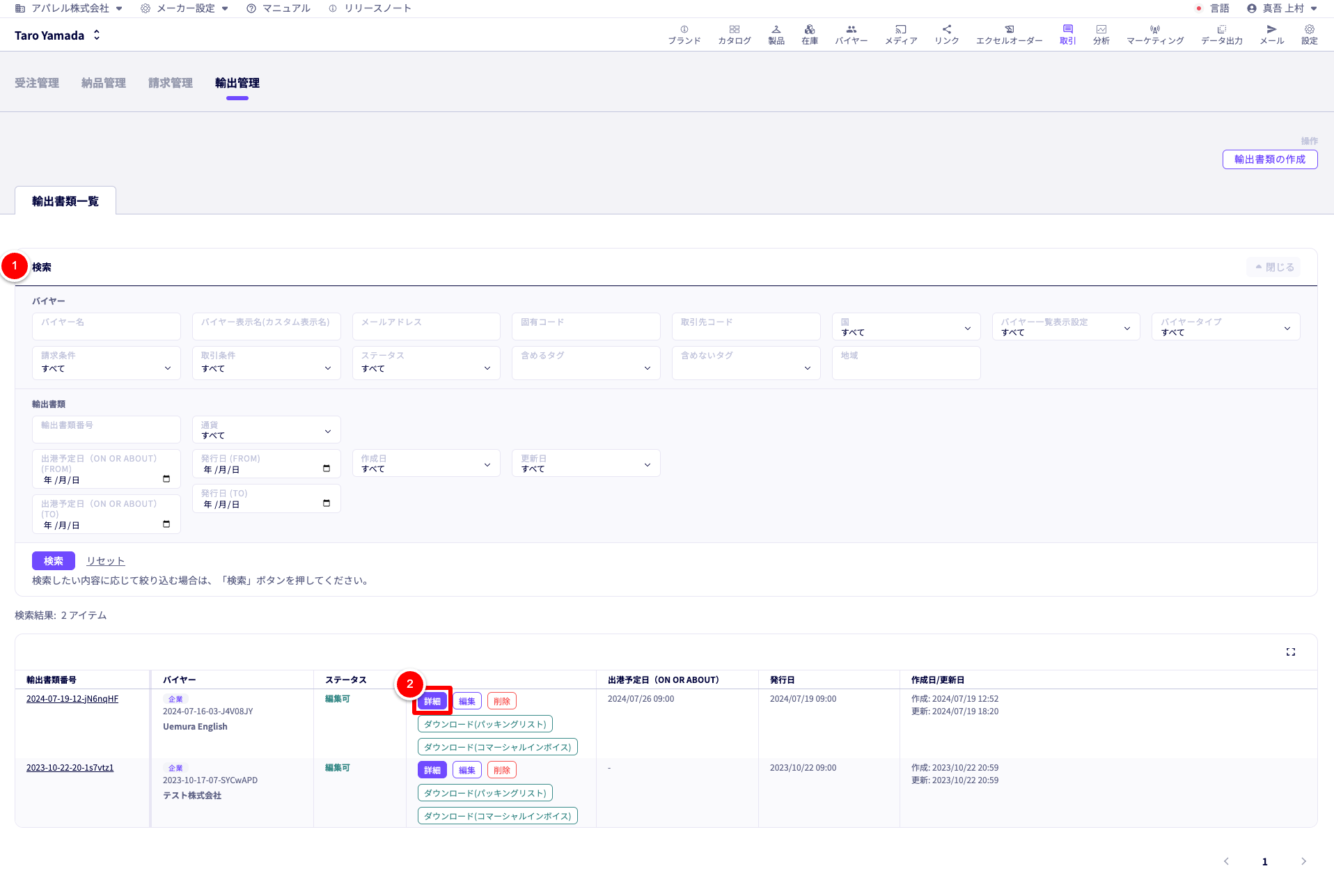
① 「検索」
各項目から絞り込んで、輸出書類を検索できます。
② 「詳細」
出荷済み状態にする輸出書類の「詳細」をクリックします。
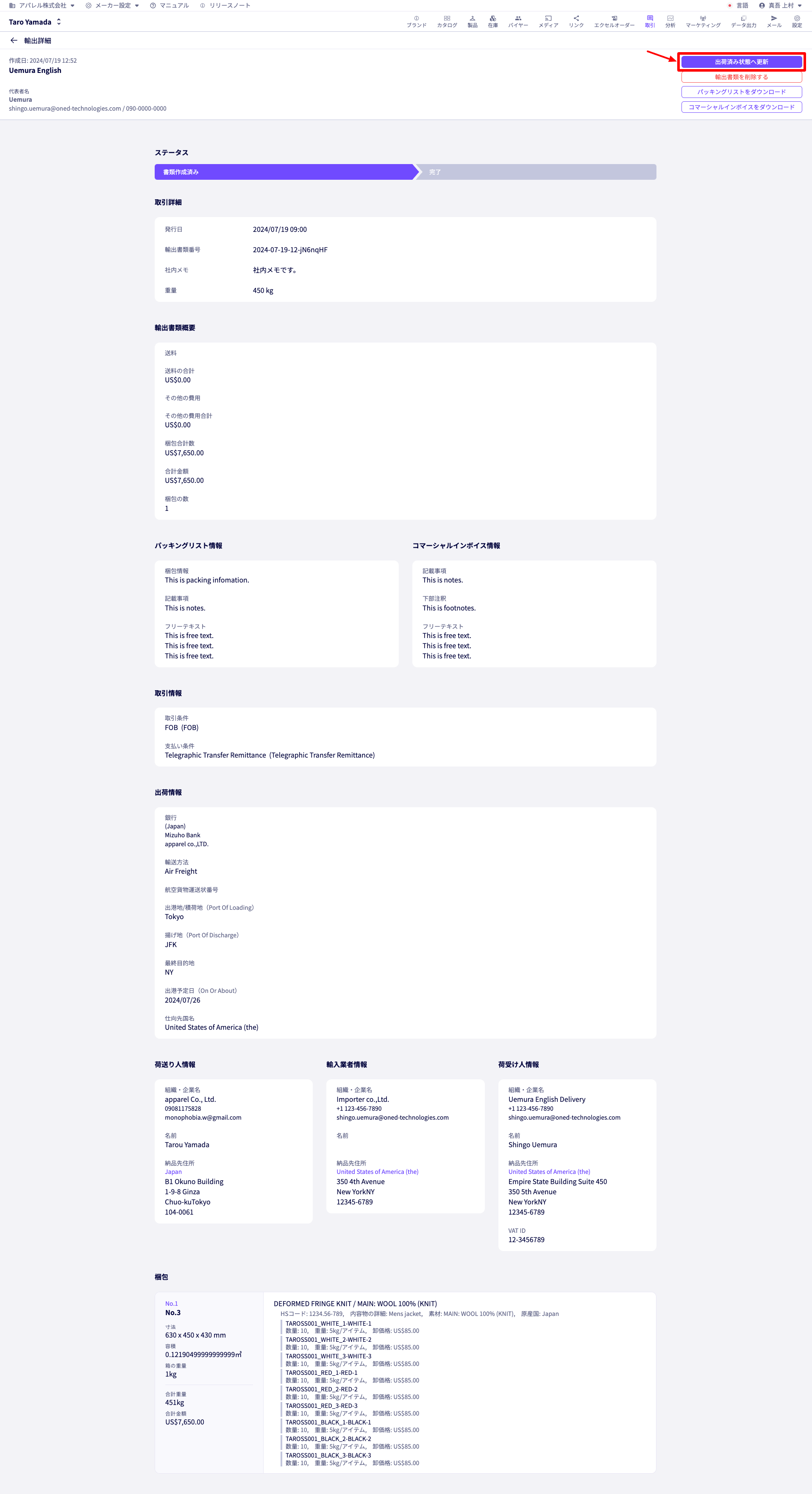
「出荷済み状態へ更新」をクリックします。
※この画面では輸出帳票の詳細の確認や、輸出書類の削除なども行えます。
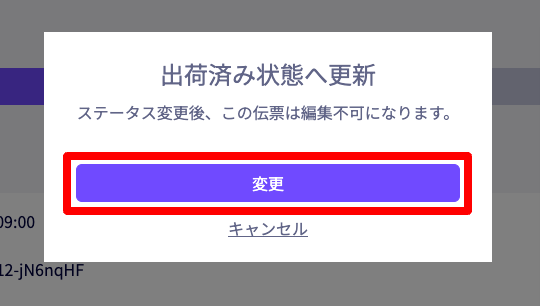
「変更」をクリックします。
※出荷済み状態へ更新すると、当該輸出帳票の編集、削除が行えなくなります。
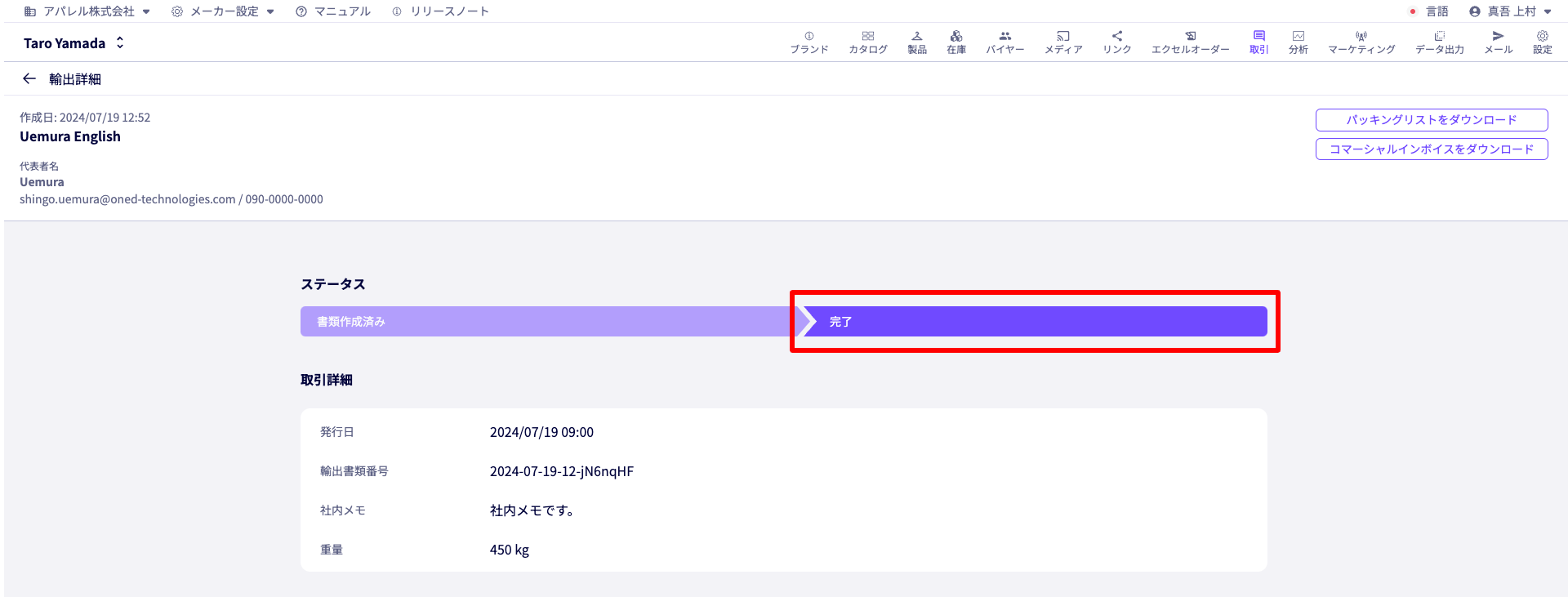

ステータスが「完了 / 出荷済み」に変更されます。
輸出帳票の「編集」、「削除」ボタンは表示されなくなります。


